Personalizar el formulario Cierre de oportunidad
Personalice el formulario de cierre de oportunidades para que los vendedores puedan capturar detalles sobre la oportunidad cerrada, como el motivo del cierre y el margen de beneficios. Estos detalles ayudan a los gerentes de ventas a extraer información clave y desarrollar una mejor estrategia.
Requisitos de licencia y rol
| Tipo de requisito | Debe tener |
|---|---|
| Licencia | Dynamics 365 Sales Premium, Dynamics 365 Sales Enterprise o Dynamics 365 Sales Professional Más información: Precios de Dynamics 365 Sales |
| Roles de seguridad | Administrador del sistema Más información: Roles de seguridad predefinidos para Sales |
Requisitos previos
- Habilitar la personalización del formulario Cierre de oportunidad
- Las personalizaciones solo son compatibles con las aplicaciones creadas en la interfaz unificada. Si está utilizando una aplicación personalizada, asegúrese de que esté integrada en la interfaz unificada.
Cómo personalizar el formulario Cierre de oportunidad
Paso 1: Abrir la página del explorador de soluciones
La página del explorador de soluciones es donde puede crear y administrar personalizaciones.
En la aplicación Centro de ventas, seleccione el icono Configuración y, a continuación, seleccione Configuración avanzada.
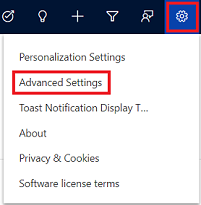
En la barra de navegación de la página Administración de empresas , seleccione Configuración>Personalizaciones.
En la página Personalización, seleccione Personalizar el sistema.
Paso 2: Crear un campo personalizado para la entidad Cierre de oportunidad
La entidad de cierre de oportunidad tiene ciertos campos listos para usar. Si la información que desea capturar no está disponible en los campos listos para usar, puede crear un campo personalizado. Por ejemplo, si desea capturar el margen de beneficio para todas las oportunidades ganadas, puede crear un campo nuevo denominado Margen de beneficio.
Nota
Si su organización utiliza una aplicación personalizada, asegúrese de que la entidad Cierre de oportunidad se agregue al módulo de la aplicación personalizada. Más información sobre cómo añadir una entidad a un módulo de aplicación personalizado
En el explorador de soluciones, vaya a Componentes>Entidades>Oportunidad>Cerrar oportunidad>Campos. Aparecerán los campos listos para usar.
En la barra de herramientas Acciones, seleccione Nuevo e introduzca un Nombre para mostrar para generar el Nombre Obtenga más información sobre cómo crear y editar columnas.
Guarde los cambios.
Paso 3: Agregar el campo al formulario Cierre de oportunidad
En el explorador de soluciones, vaya a Componentes>Entidades>Oportunidad>Cerrar oportunidad>Formularios.
Abra el formulario Cierre de oportunidad del tipo Creación rápida.
Agregue o quite campos, según se requiera en el formulario Cierre de oportunidad.
Nota
- No puede eliminar ni personalizar los campos o las relaciones entre entidades o campos listas para usar.
- La creación de un registro de cierre de oportunidad (por ejemplo, desde un registro de entidad relacionado o el menú Creación rápida) cierra la oportunidad relacionada.
Para agregar los mismos campos al formulario Información de cierre de oportunidad, abra el formulario Información de tipo Principal y realice los mismos cambios que hizo en el Paso 2. El formulario Información de cierre de oportunidad se utiliza para ver detalles de la oportunidad cerrada más adelante.
Guarde los cambios.
Paso 4: Rellenar previamente los valores del formulario de cierre de oportunidad a partir de la oportunidad correspondiente
Para rellenar previamente los valores en el formulario de cierre de oportunidad de la oportunidad correspondiente, asigne los campos de la entidad de oportunidad a los campos correspondientes en la entidad de cierre de oportunidad. Por ejemplo, si desea rellenar previamente los ingresos estimados de la oportunidad en el formulario de cierre de oportunidad, puede hacerlo agregando el campo de ingresos estimados al formulario de cierre de oportunidad y luego asignando el campo al campo correspondiente en la entidad de oportunidad. . Esta asignación también garantiza que los valores estén sincronizados entre las dos entidades.
Si desea rellenar previamente o sincronizar valores de otras entidades, use un complemento o un script del lado del cliente para rellenar previamente y sincronizar los valores.
En el explorador de soluciones, vaya a Componentes>Entidades>Oportunidad>Relaciones de 1:N.
De la lista desplegable Tipo, seleccione Se puede asignar.
Haga doble clic en el nombre del esquema de la relación Opportunity_OpportunityClose.

En la ventana Relación, seleccione Asignaciones.
Seleccione Nuevo para crear una asignación de campos entre los campos Oportunidad y Cierre de oportunidad.
Guarde los cambios.
Paso 5: Publicar las personalizaciones
Una vez que haya terminado con las personalizaciones, seleccione Publicar todas las personalizaciones en la barra de herramientas para que los cambios estén disponibles para los usuarios. Abra la aplicación y verifique los cambios.
¿No encuentra las opciones en su aplicación?
Hay tres posibilidades:
- No dispone de la licencia o rol necesarios.
- Su administrador no ha activado la característica.
- Su organización está usando una aplicación personalizada. Consulte al administrador para conocer los pasos exactos. Los pasos descritos en este artículo son específicos de las aplicaciones Centro de ventas y Sales Professional lista para usar.
Consulte también
Cerrar oportunidad como ganada o perdida
Habilitar la personalización del formulario Cierre de oportunidad